はじめに
今回はBlenderで3つのループ選択の方法を紹介します。
・普通のループ選択
・透過表示+平行透視+矩形選択
・アドオンで多角形にループ選択
Blenderはver3.4を使います。(現時点でα版)
普通のループ選択
まず、Shift+A → UV球を作成。
Tabキーで編集モード。
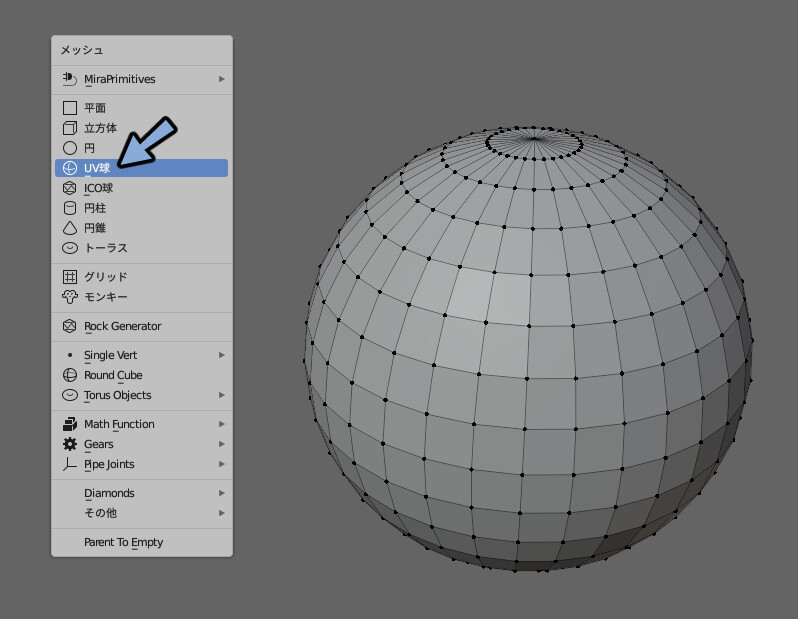
普通のループ選択はAlt+クリックでできます。
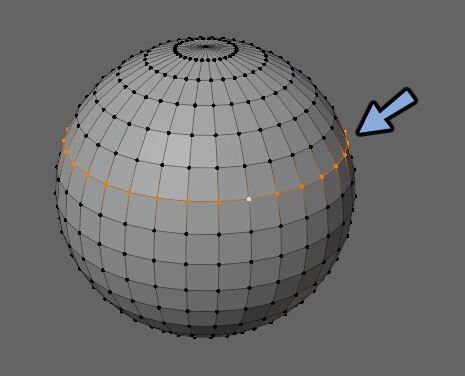
クリックする位置でループが入る向きが変わります。
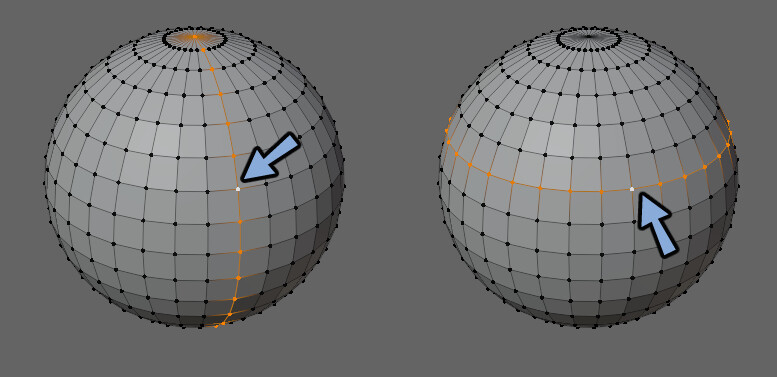
選択したい方向の辺を意識してクリックすると上手く行きます。
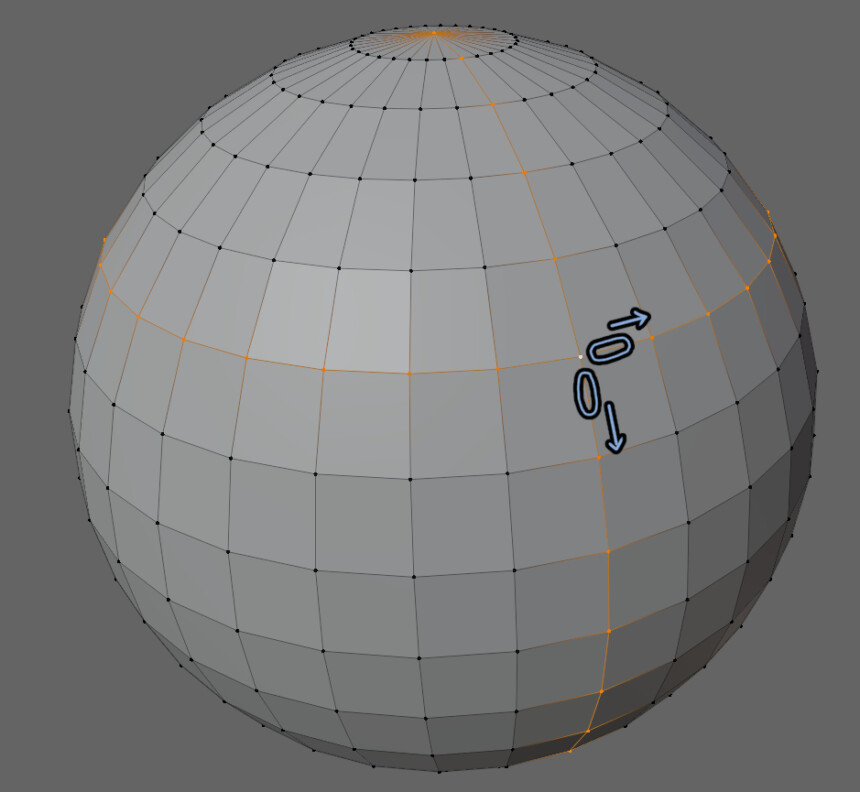
また、この方法は面の構造が変わる位置でループ選択が途絶えます。
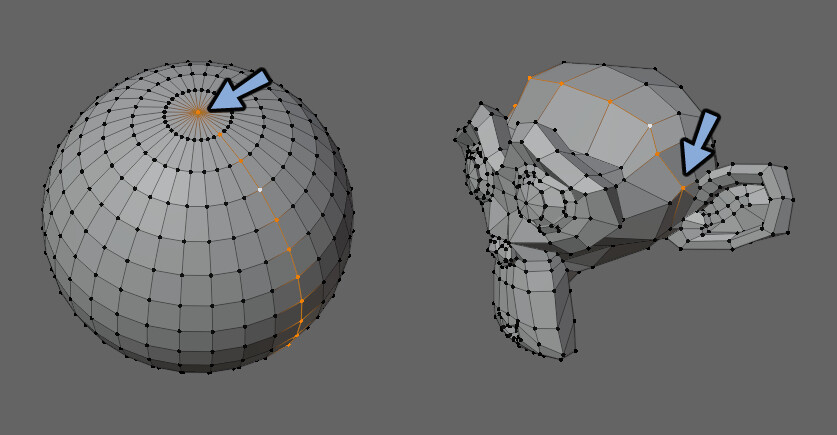
この問題に対処するのが、次以降紹介するループ選択の方法です。
透過表示+平行透視+矩形選択
5キーを押して平行透視。
@キー → 7キーで正面図でプレビュー。
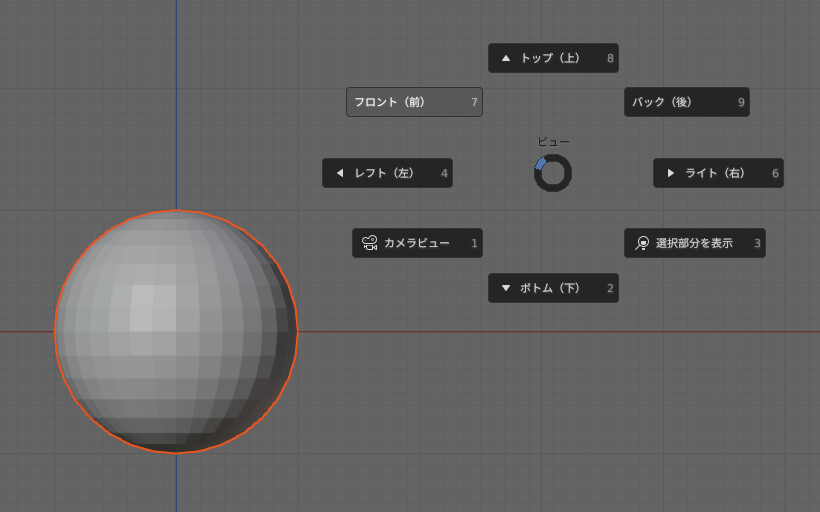
z → 4キーでワイヤーフレーム表示。
Alt+Zで透過表示を有効化。
Bキーで矩形選択
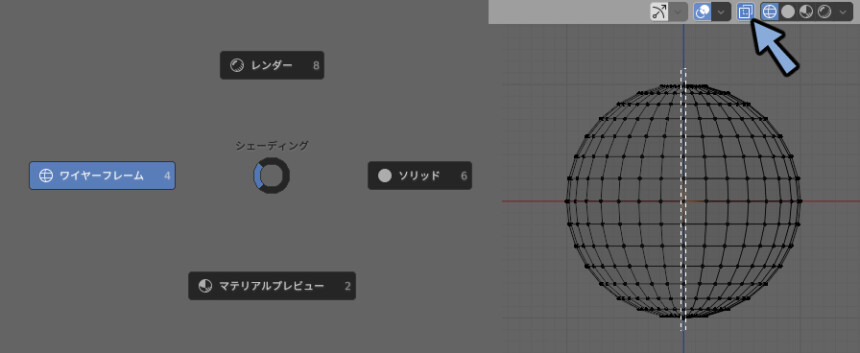
すると、裏側まで選択できます。
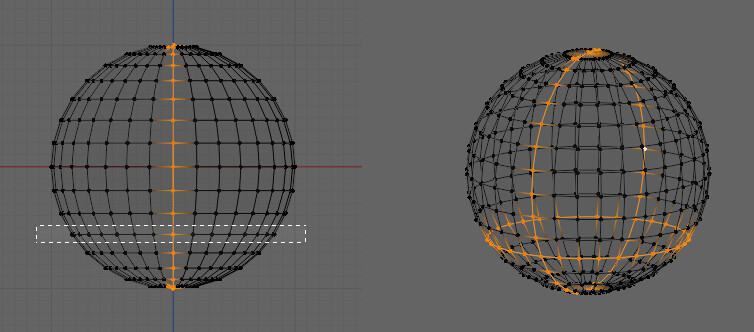
透過表示が無効の状態だと見えてる部分しか選択されません。
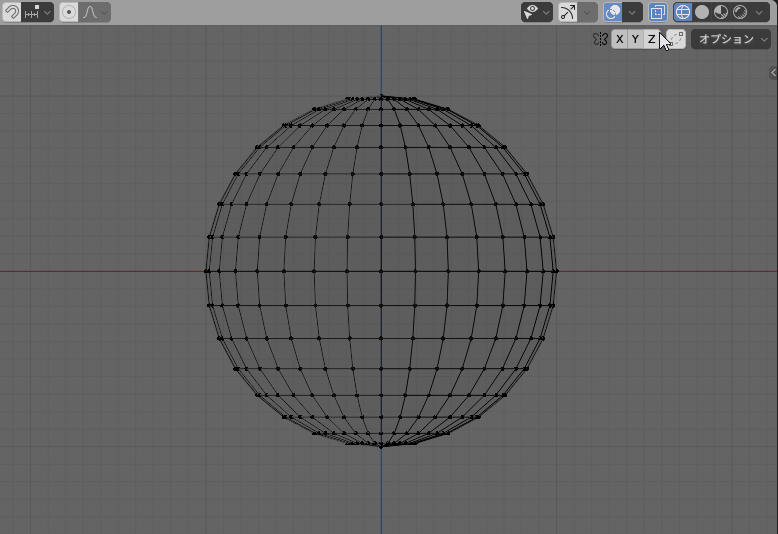
また、近い点が間違われて選択されるというデメリットがあります。
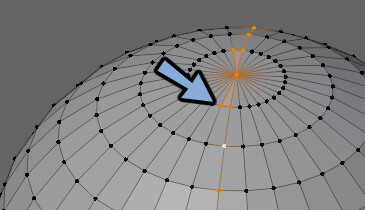
このようなデメリットの解決法として、次のアドオンを紹介します。
アドオンで多角形にループ選択
NGon Loop Selectというアドオン入れます。
こちらのページにアクセス。
価格に0$を入力。
これが欲しいですを選択。
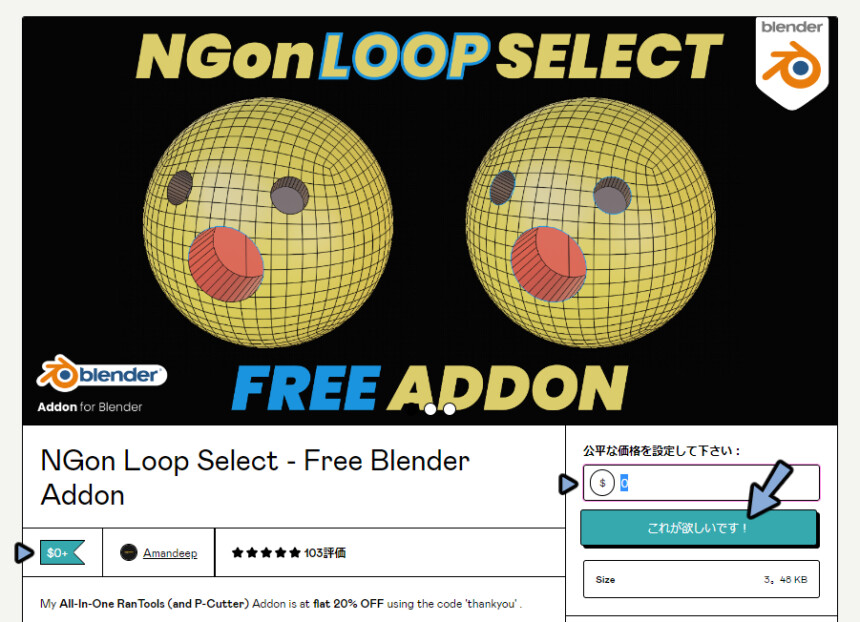
メールアドレスを入力。
手に入れるをクリック。
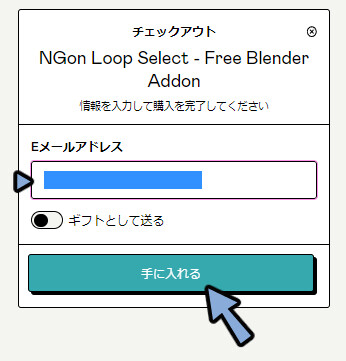
コンテンツを表示をクリック。
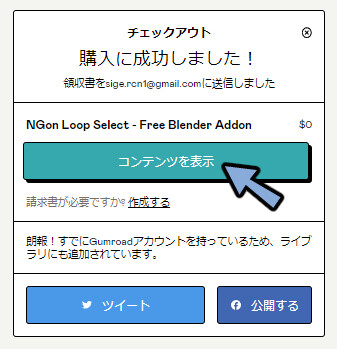
NGon Loop Select V2.0をダウンロード。
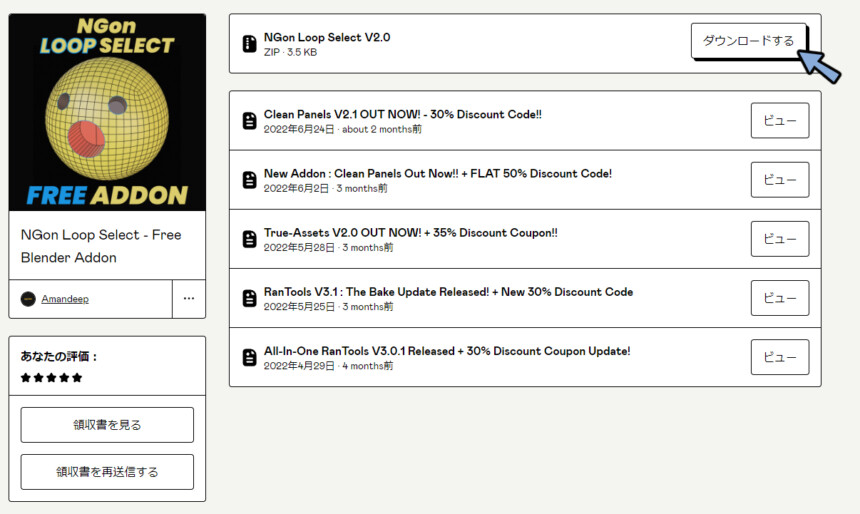
Blenderを立ち上げ。
編集 → プリファレンスを選択。
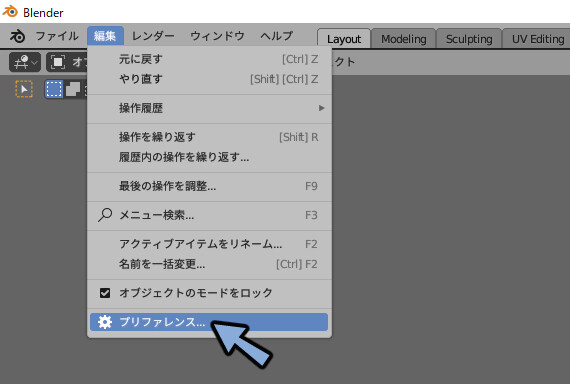
アドオン → インストールを選択。
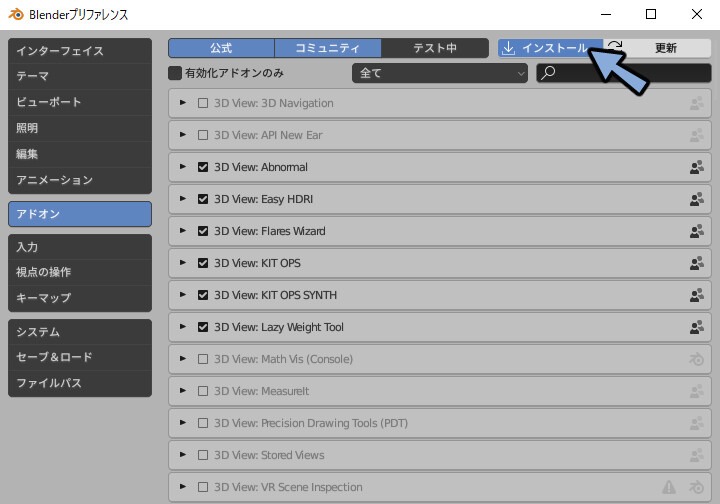
DLした.zipを選択。
アドオンをインストール。
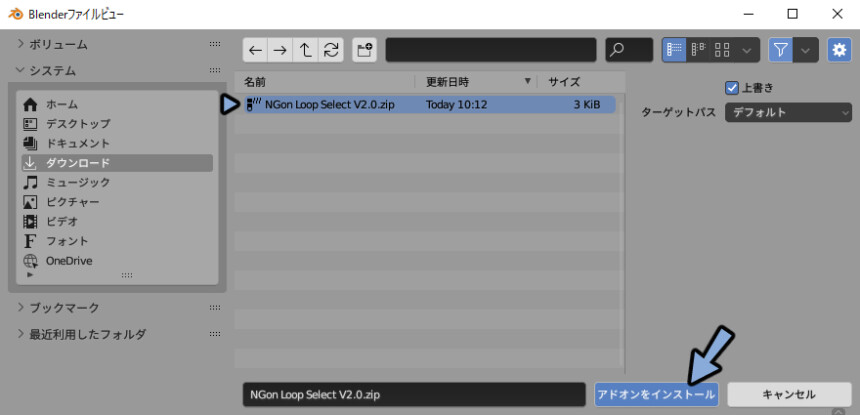
検索欄にLoopと打ち込み。
Object: NGon Loop Selectを有効化。
設定の所を押すと動作するキーが分かります。(dbl-はダブルクリック)
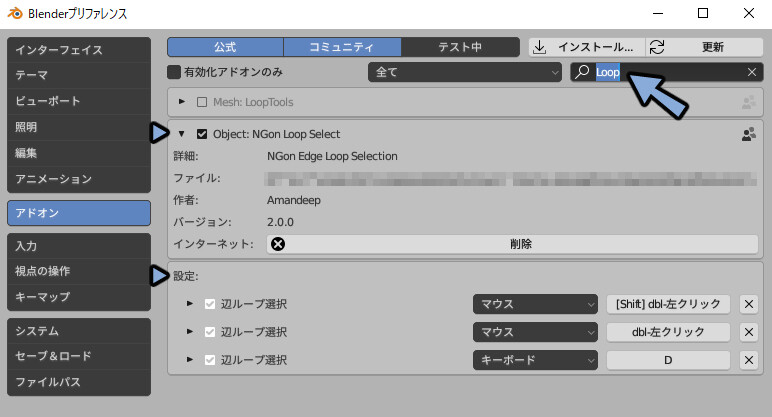
Shift+A → メッシュ → ICO球を選択。
Tabキーで編集モード。
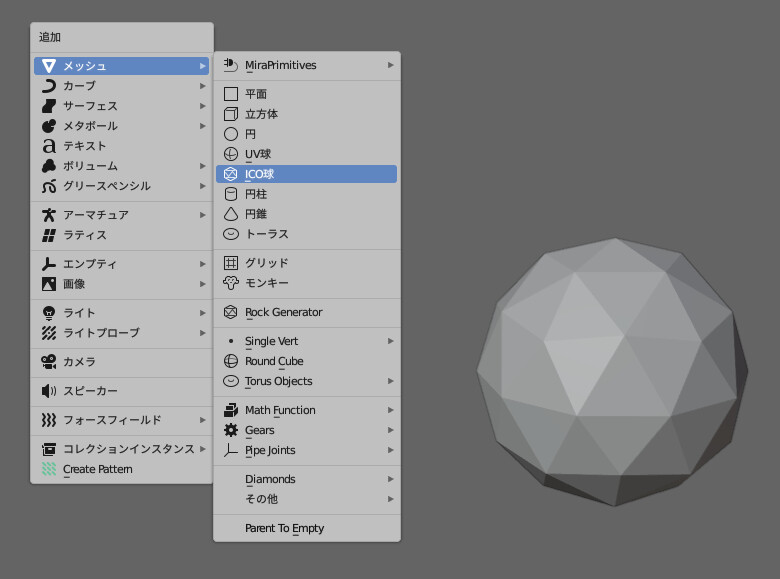
この形は通常のAlt+クリックではループ選択できません。
が、NGon Loopの力で、ダブルクリックするとループ選択できます。
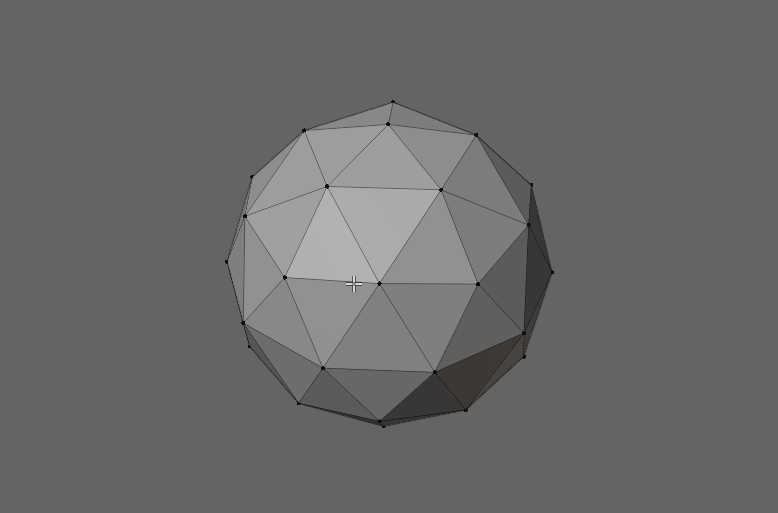
左下のオペレータ―パネルを開きます。
ここで、ループ選択判定を調節できます。
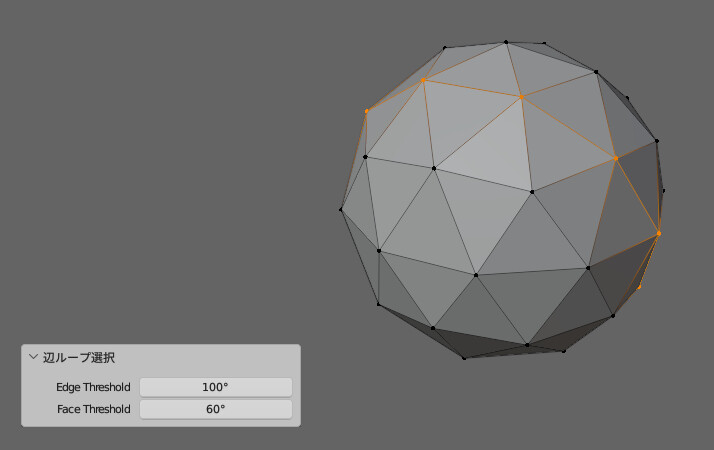
このNGon Loopは、ループ選択を“解除”できないので注意。
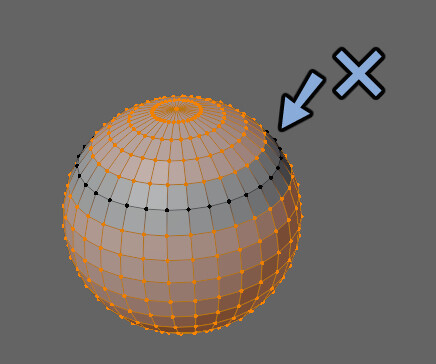
ショートカットキーを下記のように設定(任意)
・Alt+ダブルクリックで有効化
・それ以外の動作を無効化
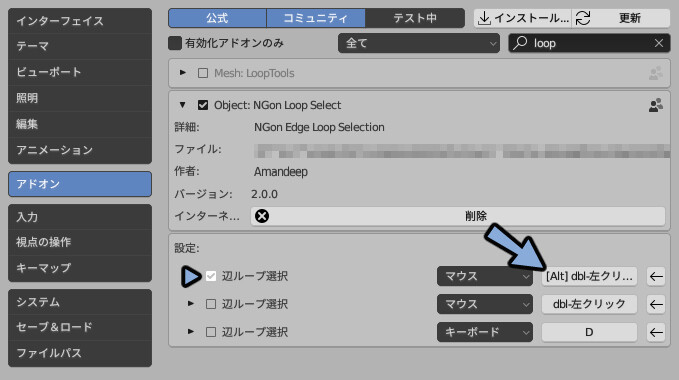
これで、ループ選択とNGon選択が直感的に使い分けできるようになります。
以上でループ選択の説明が完了です。
メリット/デメリット比較
◆Altクリックのループ選択
メリット:最も簡単、直感的、選択解除ができる。
デメリット:面の構造が不自然、多角形だと使えない。
◆透過表示+矩形選択
メリット:確実に選択できる、矩形選択中にShiftキーを押すと選択解除できる。
デメリット:手間、動作が複雑、距離が近い頂点を間違って選択する。
◆NGon Loop Selectの使用
メリット:高性能で多角形に対応、直感的、分かりやすい。
デメリット:面の構造が悪すぎると動作しない、選択解除ができない。
まとめ
今回はループ選択する方法3つ紹介しました。
・Alt+クリックで基本的なループ選択
・透過表示+矩形選択を使うとループ選択できる
・NGon Loop Selectというアドオンで多角形などもループ選択できる
また、他にもBlender関係の記事を投稿してます。
ぜひ、こちらもご覧ください。
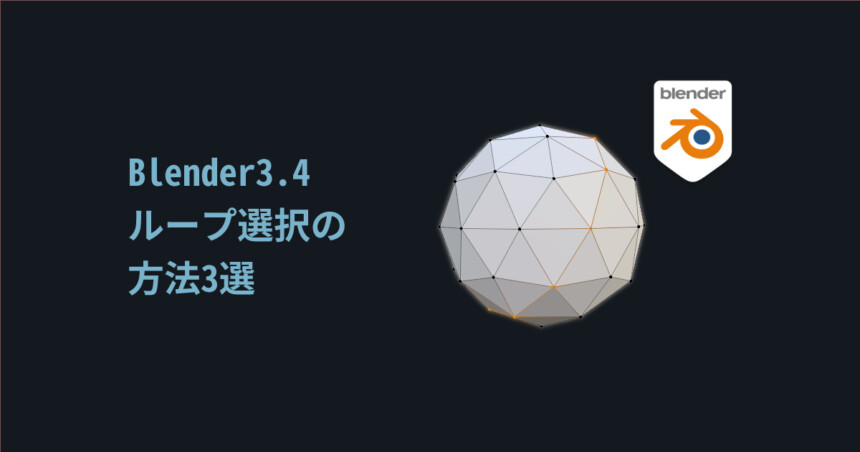



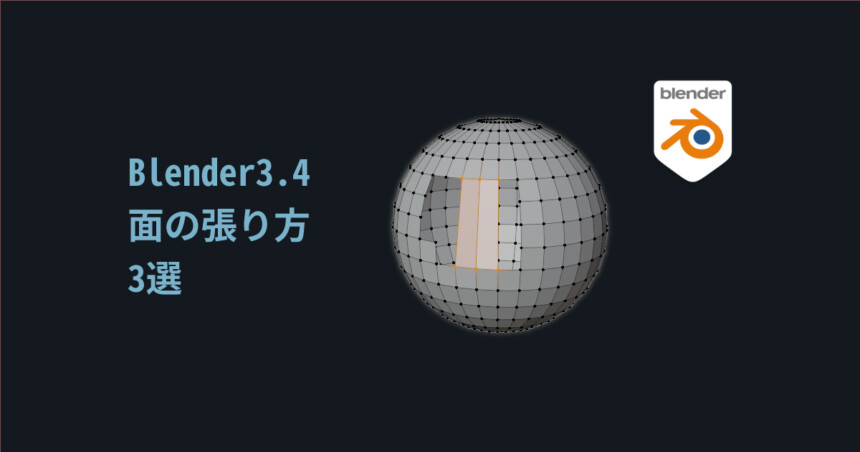
コメント